
Если мы хотим войти в UEFI или BIOS Windows 10, нормальным является то, что мы должны нажать определенную клавишу при запуске компьютера. Конкретный ключ зависит от каждого производителя. Но на самом деле есть другой метод, который мы можем использовать очень просто. Поскольку мы можем получить доступ к этому UEFI из собственной конфигурации операционной системы. Так пользователям намного проще.
Далее мы собираемся объяснить шаги, которые мы должны предпринять в этом отношении, которые, как вы увидите, очень просты. Таким образом, мы будем получить доступ к UEFI или BIOS в Windows 10 гораздо более удобным способом. Так как в этом случае нам не нужно будет угадывать ключ, необходимый для доступа в другом методе.
Таким образом, Первое, что нам нужно сделать, это получить доступ к настройкам Windows 10. на нашем компьютере. Когда мы внутри него, мы должны войти в раздел обновлений и безопасности. Внутри него мы должны смотреть на левую часть экрана, в столбец, который там появляется.

В этом столбце мы должны посмотреть на раздел восстановления. Когда мы нажимаем, параметры в этом разделе появятся на экране. Мы должны взглянуть на раздел Advanced Start. Ниже мы собираемся найти кнопку перезапуска, которую нам нужно будет нажать. Что произойдет, так это то, что Windows 10 будет перезагружена из-за чегоe мы можем перейти непосредственно к расширенному запуску.
Когда компьютер перезагрузится, мы войдем в расширенный запуск Windows 10. Здесь мы сможем перемещаться как с помощью клавиатуры, так и с помощью мыши, оба будут работать одинаково. Заходим в то же главное меню, где оно появляется в верхней части «Выбрать вариант». Надо зайти в раздел для решения проблем, поэтому мы должны щелкнуть по нему мышью или нажатием на клавиатуру. Здесь находится UEFI операционной системы.
Оказавшись внутри этого раздела, мы увидим, что на экране появляется ряд новых опций. У нас есть несколько вариантов, которые позволяют нам перезагрузить компьютер, но они не те, которые нас интересуют. Нам нужно взглянуть на раздел расширенных опций, последний в списке. Поэтому нажимаем на нее.
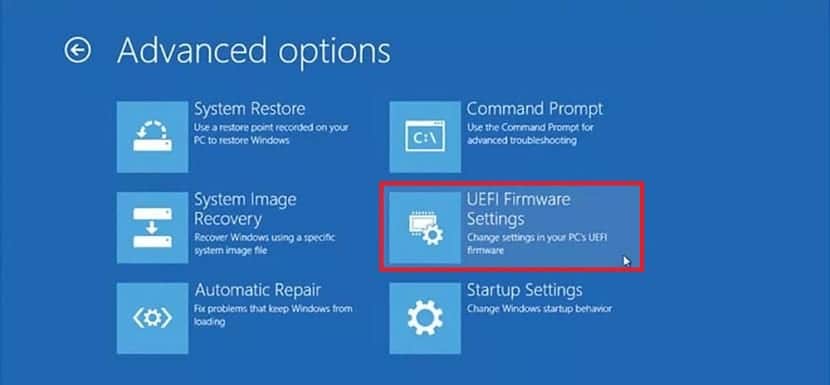
Затем этот раздел откроется на экране. Там мы получаем несколько вариантов, среди которых находим UEFI. Чтобы быть конкретным, этот раздел называется конфигурацией прошивки UEFI. Следовательно, в этом случае нам больше не нужно ничего делать, нам просто нужно щелкнуть по этому разделу. На этом мы закончили весь процесс. Когда мы нажимаем на нее, мы получаем доступ к UEFI нашего компьютера.
Здесь мы сможем выполнить ряд конфигураций, поэтому мы и входим в него. Как только мы настроим все, что хотим, мы сможем выйти из него без каких-либо проблем. Поскольку Windows 10 снова запустится нормально. В этой связи нам не о чем беспокоиться.
Этот метод доступа к UEFI в Windows 10 заметно проще, чем тот, с которым знакомо большинство пользователей. Поскольку проблема с использованием ключа, в том, что нет универсального ключа. Ключ, используемый при запуске компьютера для доступа к UEFI, зависит от каждого производителя. И для большинства пользователей это не что-то известное, скорее всего, те, кто имеет к нему доступ или имеет больше знаний, знают об этом.
Оттого эта система намного более доступна для пользователей Windows 10. Мы надеемся, что вы сочли это полезным в данном случае. Таким образом, вы можете получить доступ к UEFI очень простым способом.